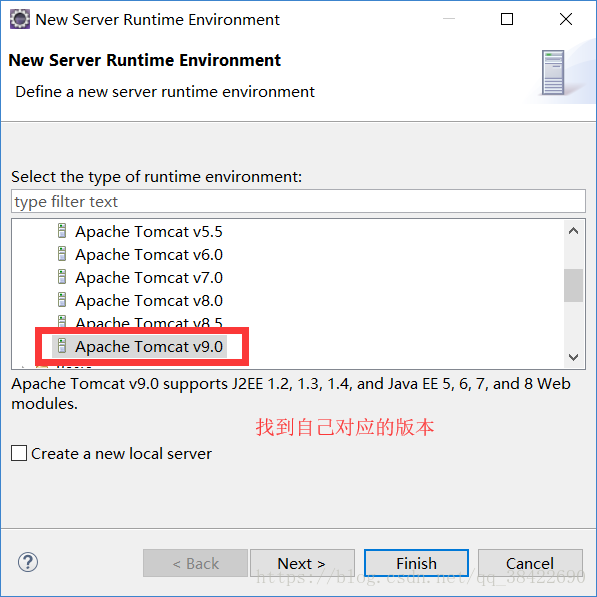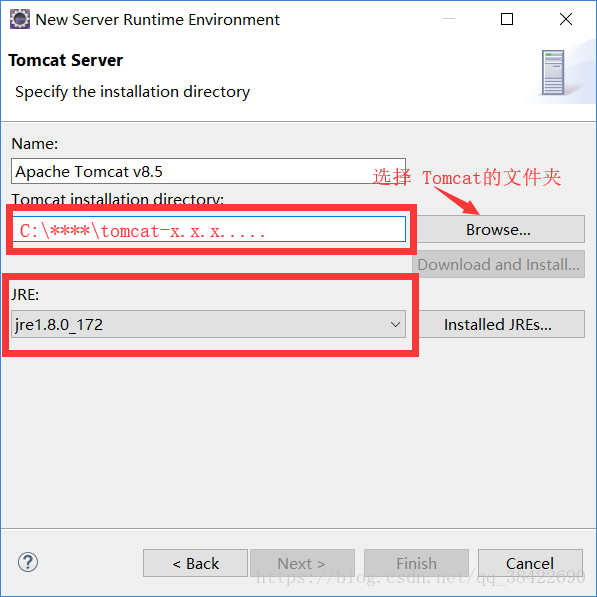java web開發環境搭建(java+tomcat+eclipse)
阿新 • • 發佈:2019-01-24
- 下載安裝包/壓縮包
1.1 JDK
下載地址:Java SE Development Kit 8 Downloads
如果沒有安裝過java的建議裝java8或9,java版本關係到Tomcat版本的適用範圍
1.2 Tomcat壓縮包
下載地址:Tomcat 9 Software Downloads
如果用的是java8或9的可以直接在此介面下載Tomcat9,如果原來裝過java7及更低版本的java,下載的Tomcat版本範圍請參考官網說明
1.3 Eclipse javaEE版壓縮包
下載地址:Eclipse IDE for Java EE Developers
此處Tomcat和Eclipse都推薦下載壓縮包版本,下載時注意下載的位數(x86或x64)。安裝版也行,不過安裝的時候需要另外注意 - 安裝java
開啟剛才下載的安裝包,確定一直點到底就行,修改路徑的同學注意等會配環境變數的那一步要能找得到在哪個資料夾
開啟環境變數配置,在系統變數中新建JAVA_HOME,設定為C:****\Java\jdk1.8.0_172(碟符、目錄可能不一樣,只要到jdk目錄就行),在path中新增 %JAVA_HOME%\bin,設定CLASSPATH為 .;%JAVA_HOME%\lib;%JAVA_HOME%\lib\tools.jar (注意前面有個.也要複製進去,表示當前目錄)
順帶說一下用JAVA_HOME配置java環境的好處,一旦以後不得不升級java版本而目錄不再是原來的目錄時,你會發現只需要重新配一下JAVA_HOME一切都解決了,整個流程將碾壓那些沒有用這種方法配環境的人,下面的CATALINA_HOME也是處於這個考慮 - 安裝及配置Tomcat
將之前下載的壓縮包解壓到自己想要的資料夾,開啟環境變數配置,在系統變數中新建CATALINA_HOME,設定為C:****\apache-tomcat-9.0.10,在path中新增 %CATALINA_HOME%\bin,在CLASSPATH最後新增 ;%CATALINA%\lib\jsp-api.jar(如果你的tomcat是6以下的版本,那麼請複製這個 ;%CATALINA%\common\lib\jsp-api.jar 原則就是你先到資料夾裡面確認一下) - 安裝及配置Eclipse
將之前下載的壓縮包解壓到自己想要的資料夾,開啟Eclipse JavaEE,在最上面一排找到Window -> Preferences,之後順序如圖
最後點Finish - 全部完成